Ручное выравнивание положения Печатающей головки с компьютера
Функция выравнивания печатающей головки компенсирует неточность ее установки и уменьшает искажения цветов и линий.
Данный принтер поддерживает два способа выравнивания головок: автоматическое выравнивание и выравнивание вручную. Как правило, принтер настроен на автоматическое выравнивание головок.
Если печать выполняется неудовлетворительно даже после автоматического выравнивания печатающей головки, выполните выравнивание головки вручную.
Процедура выравнивания печатающей головки вручную производится следующим образом:
 Выравнивание печатающих головок (Print Head Alignment)
Выравнивание печатающих головок (Print Head Alignment)
Выберите Специальные параметры (Custom Settings) во всплывающем меню в программе Canon IJ Printer Utility
Переключите на ручной режим выравнивания печатающей головки.
Установите флажок Выравнивать головки вручную (Align heads manually).
Примените настройки.
Щелкните Применить (Apply), а затем нажмите OK, когда появится подтверждающее сообщение.
Выберите Пробная печать (Test Print) во всплывающем меню в программе Canon IJ Printer Utility
Нажмите значок Выравнивание печатающих головок (Print Head Alignment)
Отобразится сообщение.
Загрузите бумагу в принтер
Загрузите два листа обычной бумаги формата A4 или Letter в кассету 1.
 Внимание!
Внимание!- Кассета 2 недоступна для процедуры выравнивания печатающих головок. Убедитесь, что бумага загружена в кассету 1.
 Примечание.
Примечание.- Ошибка может возникнуть, если для бумаги, используемой в кассете и регистрируемой на принтере, не установлен формат A4 и тип «обычная бумага». Инструкции на случай возникновения ошибок см. в разделе «Настройка бумаги для печати».
Сведения о загруженной в кассету бумаге и о регистрации на принтере данных см. в следующих разделах:
Выполните выравнивание головок
Убедитесь в том, что питание принтера включено, и нажмите кнопку Выровнять печатающую головку (Align Print Head).
Будет напечатан первый образец. Внимание!
Внимание!- Не открывайте переднюю крышку во время печати.
Проверьте напечатанный шаблон.
Введите номера образцов с менее заметными полосами в соответствующие поля и щелкните OK.
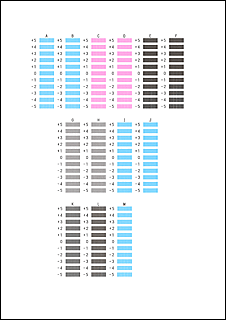
 Примечание.
Примечание.- Если лучший образец выбрать не удается, выберите параметр, соответствующий образцу с наименее заметными вертикальными полосами.
(A) Наименее заметные вертикальные полосы
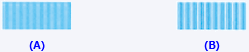
(B) Наиболее заметные вертикальные полосы
- Если лучший образец выбрать не удается, выберите параметр, соответствующий образцу с наименее заметными вертикальными полосами.
В запросе подтверждения нажмите кнопку OK
Будет напечатан второй образец.
 Внимание!
Внимание!- Не открывайте переднюю крышку во время печати.
Проверьте напечатанный шаблон.
Введите номера образцов с наименее заметной полосатостью или горизонтальными полосами в соответствующие поля и щелкните OK.
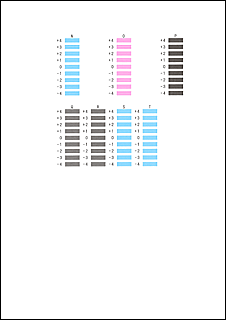
 Примечание.
Примечание.- Если лучший образец выбрать не удается, выберите параметр, соответствующий образцу с наименее заметными горизонтальными полосами.
(A) Наименее заметные горизонтальные полосы

(B) Наиболее заметные горизонтальные полосы - Если лучший образец выбрать не удается, выберите параметр, соответствующий образцу с наименее заметными вертикальными полосами.
(A) Наименее заметные вертикальные полосы
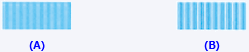
(B) Наиболее заметные вертикальные полосы
- Если лучший образец выбрать не удается, выберите параметр, соответствующий образцу с наименее заметными горизонтальными полосами.
 Примечание.
Примечание.
- После выравнивания головок можно распечатать и проверить текущее значение параметра. Для этого нажмите значок Выравнивание печатающих головок (Print Head Alignment) и щелкните Напечатать значение выравнивания (Print Alignment Value), когда отобразится сообщение.


